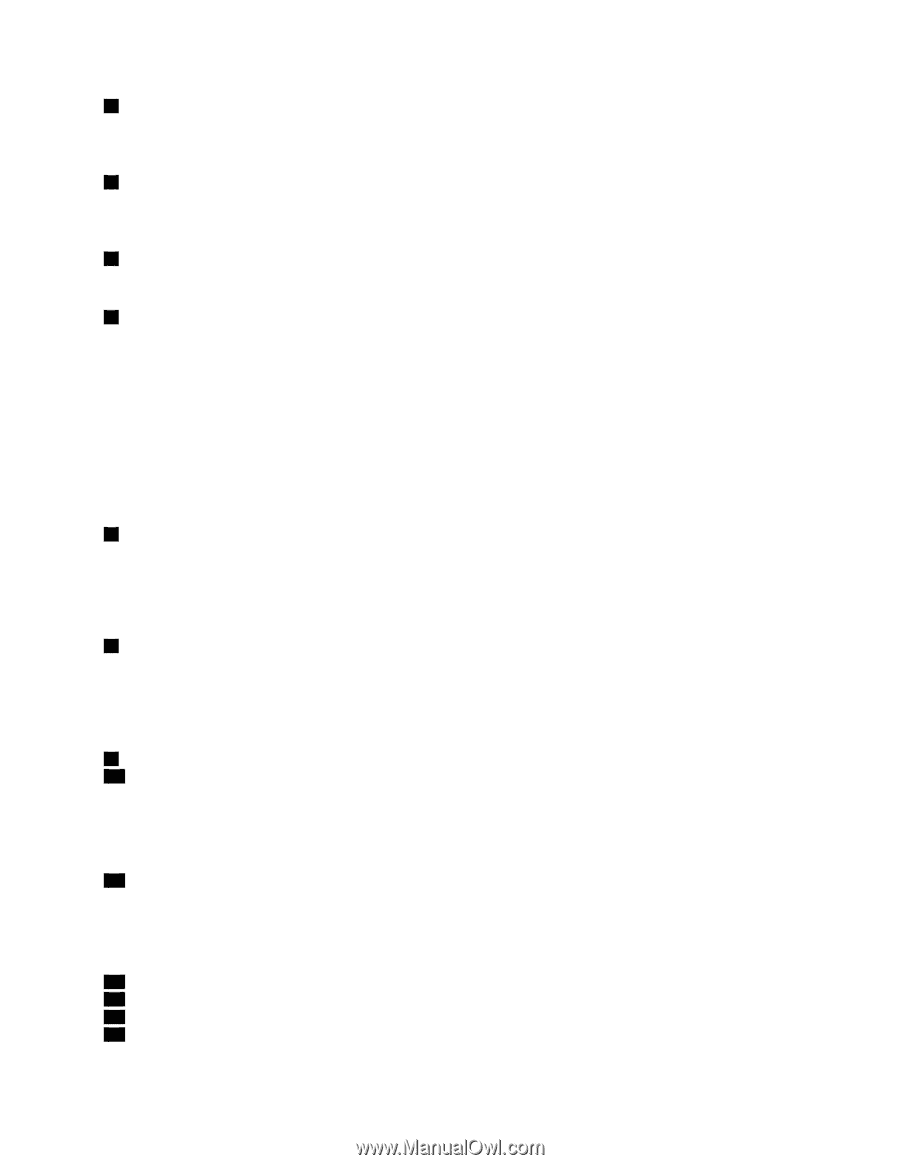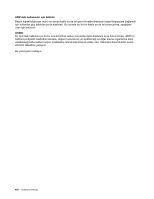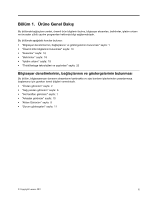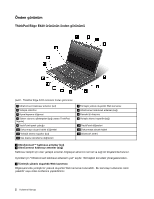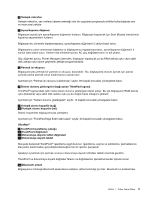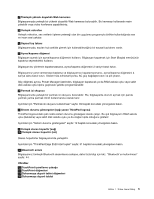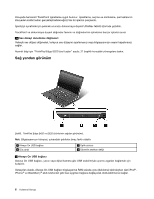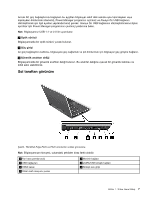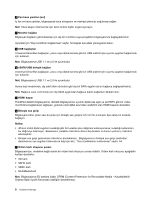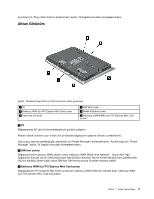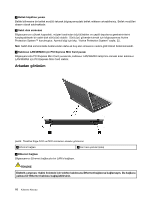Lenovo ThinkPad Edge E420 (Turkish) User Guide - Page 23
TrackPoint işaretleme çubuğu, Yerleşik stereo hoparlör sol
 |
View all Lenovo ThinkPad Edge E420 manuals
Add to My Manuals
Save this manual to your list of manuals |
Page 23 highlights
2 Tümleşik yüksek duyarlıklı Web kamerası Bilgisayarınızda yerleşik bir yüksek duyarlıklı Web kamerası bulunabilir. Bu kamerayı kullanarak resim çekebilir veya video konferans yapabilirsiniz. 3 Yerleşik mikrofon Yerleşik mikrofon, ses verilerini işleme yeteneği olan bir uygulama programıyla birlikte kullanıldığında ses ve insan sesi yakalar. 5 Sayısal tuş takımı Bilgisayarınızda, sayıları hızlı şekilde girmek için kullanabileceğiniz bir sayısal tuş takımı vardır. 6 Açma/kapama düğmesi Bilgisayarı açmak için açma/kapama düğmesini kullanın. Bilgisayarı kapatmak için Start (Başlat) menüsünün kapatma seçeneklerini kullanın. Bilgisayarı bu yöntemle kapatamazsanız, açma/kapama düğmesini 2 saniye basılı tutun. Bilgisayarınız yanıt vermemeye başlarsa ve bilgisayarınızı kapatamıyorsanız, açma/kapama düğmesini 4 saniye daha basılı tutun. Sistem hala sıfırlanamıyorsa, AC güç bağdaştırıcısını ve pili çıkarın. Güç düğmesi ayrıca, Power Manager üzerinden, bilgisayarı kapatacak ya da RAM askıda uyku veya sabit disk askıda uyku kipine geçirecek şekilde programlanabilir. 7 Parmak izi okuyucu Bilgisayarınızda yerleşik bir parmak izi okuyucu bulunabilir. Bu, bilgisayarda oturum açmak için parola yazmak yerine parmak izinizi kullanmanıza olanak tanır. Ayrıntılar için "Parmak izi okuyucu kullanılması" sayfa: 69 başlıklı konudaki yönergelere bakın. 8 Sistem durumu göstergeleri yanan ThinkPad logosu) ThinkPad logosundaki ışıklı nokta sistem durumu göstergesi olarak çalışır. Bu ışık bilgisayarın RAM askıda uyku (bekleme) veya sabit disk askıda uyku ya da olağan kipte olduğunu gösterir. Ayrıntılar için "Sistem durumu göstergeleri" sayfa: 12 başlıklı konudaki yönergelere bakın. 9 Yerleşik stereo hoparlör (sağ) 15 Yerleşik stereo hoparlör (sol) Stereo hoparlörler bilgisayarınızda yerleşiktir. Ayrıntılar için "ThinkPad Edge E520 özel tuşları" sayfa: 31 başlıklı konudaki yönergelere bakın. 10 Bluetooth anteni Bilgisayarınız tümleşik Bluetooth aksamlarına sahipse, daha fazla bilgi için bkz. "Bluetooth'un kullanılması" sayfa: 44. UltraNav 11 TrackPoint işaretleme çubuğu 12 TrackPoint düğmeleri 13 Dokunmaya duyarlı tablet düğmeleri 14 Dokunmaya duyarlı tablet Bölüm 1. Ürüne Genel Bakış 5